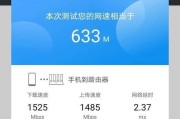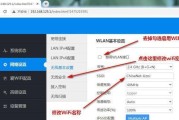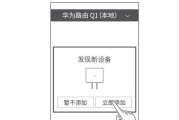在数字时代,网络已成为我们生活中不可或缺的一部分。但是,随着使用时间的增长,路由器可能出现运行缓慢甚至卡顿的情况。这时,如何迅速有效地解决问题,让网络重新流畅呢?本文将为你提供全面的解决方案,帮助你快速解决路由器变卡的问题。
一、重启路由器
核心关键词:重启路由器、恢复出厂设置
详细步骤:
1.断开路由器的电源。
2.等待约30秒后重新连接电源。
3.重新启动路由器后,让其完全启动并连接至网络。
解释:
路由器长时间工作可能会积累各种缓存信息和临时数据,导致运行效率降低。重启路由器是一种快速简便的解决方法,有助于清除系统缓存并刷新设备设置。

二、检查和优化网络配置
核心关键词:网络配置、优化设置
详细步骤:
1.登录路由器的管理界面。
2.检查无线信号的信道和频段,避免与其他设备冲突。
3.优化无线信号的传输功率,确保覆盖范围与信号强度的平衡。
4.关闭或调整QoS(服务质量)设置,确保网络资源合理分配。
解释:
无线信道和频段选择不当,或是QoS设置不合理,都可能导致路由器性能下降。根据实际环境调整这些设置,可以有效提升网络性能。

三、更新固件
核心关键词:固件更新、系统升级
详细步骤:
1.访问路由器制造商的官方网站,找到你的路由器型号对应的最新固件。
2.按照官网提供的步骤下载并更新固件。
3.更新过程中切勿断电或重启路由器。
解释:
路由器固件是其运行的基础,过时的固件可能包含性能瓶颈和安全漏洞。定期更新固件能确保路由器运行在最佳状态。

四、检查有线连接
核心关键词:检查网线、有线连接
详细步骤:
1.确认所有网线连接是否牢固,必要时重新插拔。
2.尝试更换网线,测试是否存在问题网线。
3.检查路由器和调制解调器的有线接口,确保没有物理损伤。
解释:
物理连接不良或网线损坏都会导致网络传输速度降低。检查并确保所有有线连接都是正确和稳定的。
五、排查干扰源
核心关键词:信号干扰、排查干扰源
详细步骤:
1.识别可能的干扰源,比如微波炉、蓝牙设备、其他无线路由器等。
2.尝试改变无线信号的信道,以避开干扰。
3.如果条件允许,可以使用Wi-Fi分析工具来检测和分析信号干扰情况。
解释:
无线信号的干扰会导致网络速度变慢。通过改变信道或调整设备位置来减少干扰,可以提升路由器性能。
六、考虑扩展网络
核心关键词:网络扩展、Wi-Fi覆盖
详细步骤:
1.如果家庭或办公空间较大,可考虑使用Wi-Fi扩展器或中继器来增强信号覆盖。
2.对于多层建筑,可考虑设置多个路由器或使用Mesh网络系统。
3.确保扩展设备与主路由器兼容,并按照说明书进行设置。
解释:
在大空间或复杂环境下,单一路由器可能无法提供足够的覆盖范围。使用扩展设备可以有效增强信号覆盖,避免卡顿现象。
七、恢复出厂设置
核心关键词:恢复出厂、重置路由器
详细步骤:
1.找到路由器上的“重置”按钮。
2.使用尖锐物品如笔尖按下并持续几秒钟,直到路由器指示灯开始闪烁。
3.重启路由器,让它重新启动并配置网络。
解释:
当以上所有方法都无法解决问题时,恢复出厂设置可以彻底清除路由器内的所有设置,包括可能存在的错误配置或软件问题。
八、更换路由器
核心关键词:更换路由器、升级硬件
详细步骤:
1.评估当前路由器的性能是否满足日常需求。
2.考虑升级至支持更高网络标准(如Wi-Fi6)的路由器。
3.购买新路由器后,按照新的用户手册进行设置。
解释:
如果路由器已经过时或损坏严重,更换新设备可能是最有效的解决方案。选择性能更高、功能更先进的路由器能为未来的网络需求提供保障。
路由器变卡了可能由多种原因引起,上述方法涵盖了从简单到复杂的不同解决方案。通过逐步排查和优化,通常可以恢复路由器的流畅运行。在采取任何操作前,请确保备份路由器的配置信息,以防不测。
通过本文的指导,相信你已经掌握了路由器卡顿时的多种应对策略。记得定期维护和升级你的网络设备,为你的数字生活打造一个稳定可靠的网络环境。
标签: #路由器